ppt怎么去除图片背景
发布时间:2016-11-06 18:31
相关话题
有时候需要用到没有背景的图片。那怎么在ppt里去除图片背景呢?下面小编就告诉你ppt怎么去除图片背景的方法啦!
ppt去除图片背景的方法:
首先点击【插入】-【图片】,插入需要需要修改的图片

2如下图,背景色是单一的,边缘颜色差别比较大

然后选择【格式】下的【删除背景】
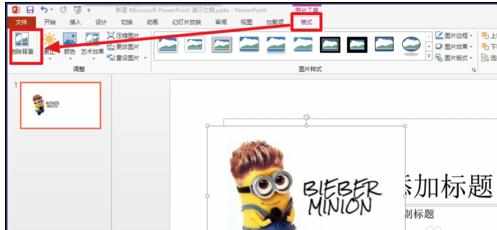
ppt会筛选背景色,玫瑰红的颜色就是要删除的背景,选框尽量框住要保留的部分
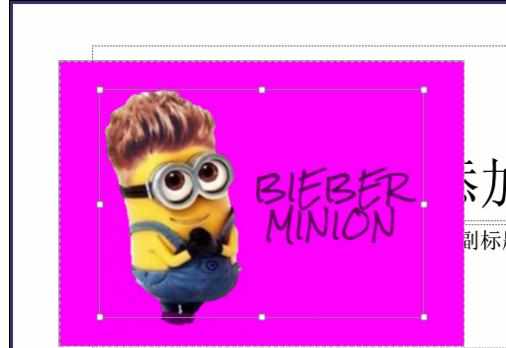
然后点击保存更改

背景就去除了

然后右击图片,选择【另存为图片】就可以了

有时候ppt的计算不是那么准确,会有该保留的部分选上了,又有一些该去除的部分没选中
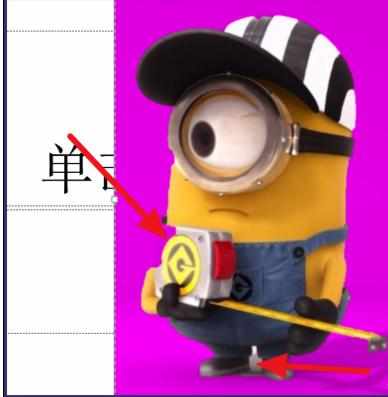
这时候可以选择【标记要保留的区域】和【标记要删除的区域】
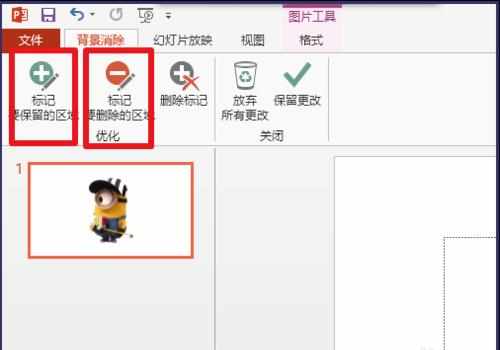
将要保留的部分点上标记,最好放大图片,选择会更精确一些【放大快捷键:按ctrl,滚动鼠标中间的滚轮】
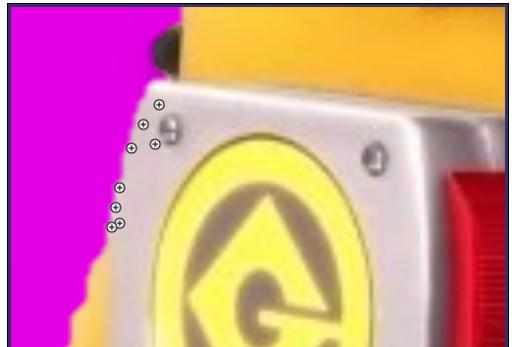
删除同样如此


然后【保存更改】就可以了
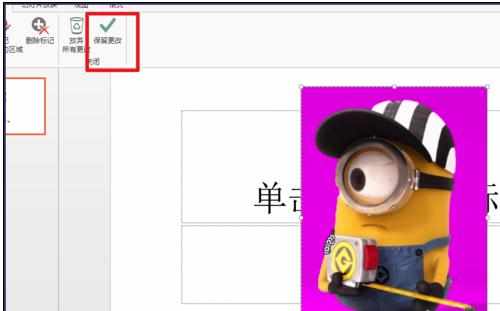


ppt怎么去除图片背景的评论条评论